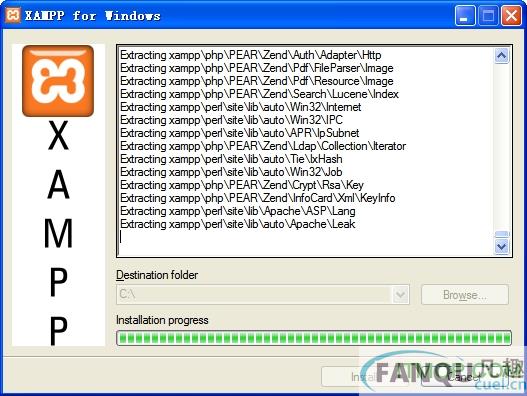xampp for Windows是一个php运行环境建站安装包,其整合了Apache、mysql、php、perl、tomcat等组件,对于建站新手和php开发学习者都是极大的方便,欢迎需要的来下载。
官方介绍
XAMPP(Apache+MySQL+PHP+PERL)是一个功能强大的建站集成软件包。这个软件包原来的名字是 LAMPP,但是为了避免误解,最新的几个版本就改名为 XAMPP 了。它可以在Windows、Linux、Solaris、Mac OS X 等多种操作系统下安装使用,支持多语言:英文、简体中文、繁体中文、韩文、俄文、日文等。
许多人通过他们自己的经验认识到安装 Apache 服务器是件不容易的事儿。如果您想添加 MySQL、PHP 和 Perl,那就更难了。XAMPP 是一个易于安装且包含 MySQL、PHP 和 Perl 的 Apache 发行版。XAMPP 的确非常容易安装和使用:只需下载,解压缩,启动即可
XAMPP软件特色:
支援跨平台使用。
可支援Xampp安装至USB随身碟内的Apache与Mysql资料库。
安装与移除容易,安装只需解压缩档案,移除只需删除整个资料夹即可。
软体整合了多种不同软件(如:MySQL、Perl、PHP等软件)。
XAMPP for Windows安装说明
1、这里以win10为例,下载解压后直接运行Setup_v7.3.6.0.exe。点击next安装。
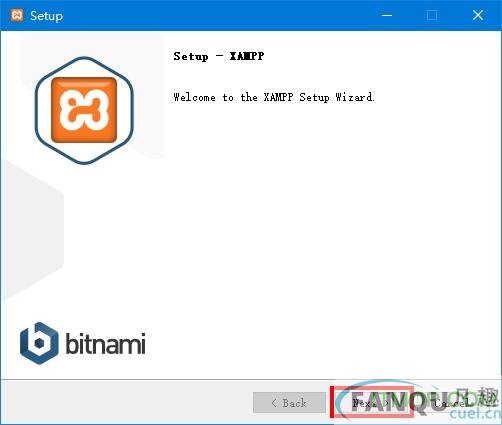
2、这里会显示当前你需要安装组件,默认全部安装,点击next。
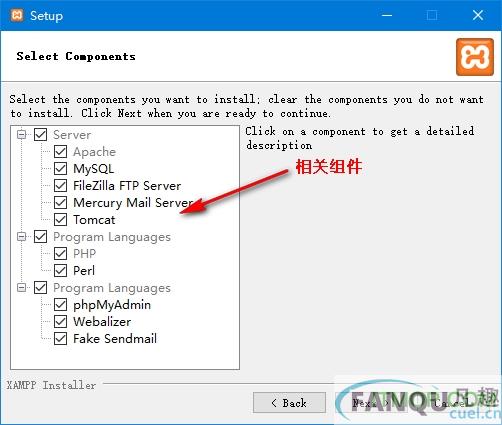
3、xampp安装路径的配置,默认c盘,如需修改,选择自己想要安装的路径,点击next。
注意:安装路径,最好放置到D盘,不建议不要放到系统盘去,尤其是早期的XAMPP版本可能默认安装Program files下可能在Vista、Windows 7可能需要修改写入权限。
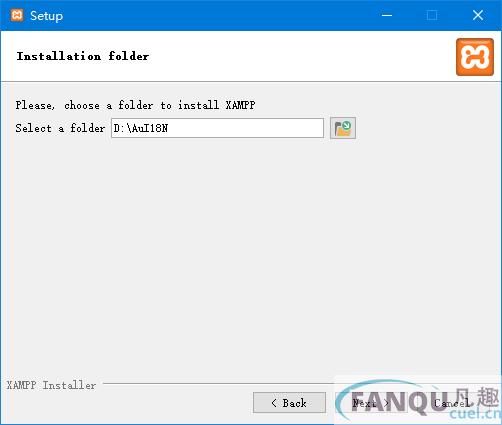
4、然后一路next,就安装完成了。
XAMPP的配置和使用教程
1、双击运行目录内的setup_xampp.bat初始化xampp
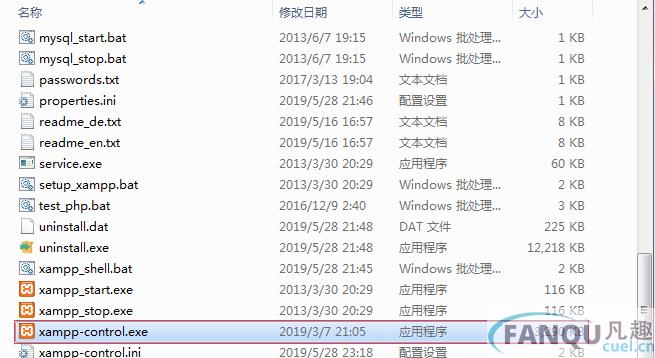
2、运行 xampp-control.exe这里可以启动或停止apache、mysql等各个模块并可将其注册为服务。
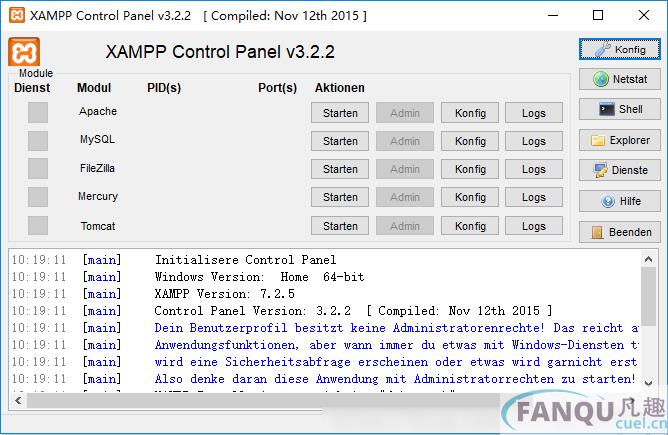
3、接下来的是配置Apache
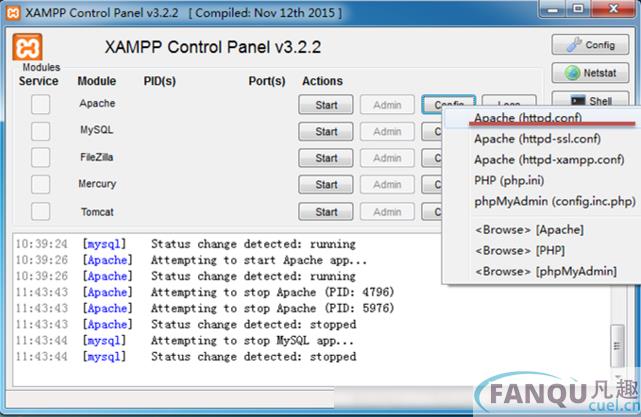
把httpd.conf中的80端口全部修改为8081,如果不修改,会与默认80端口产生冲突,严重时可能导致浏览器不能正常使用。(注意:没有更改Apache的端口时,使用的是 http://localhost 访问xampp主页;更改后, 假设80改为了8081 则使用 http://localhost:8081 访问xampp主页, 访问xampp下的其他php也是这样)
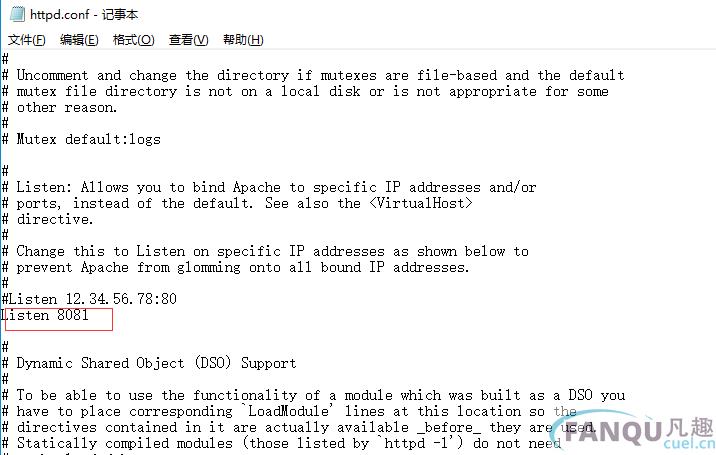
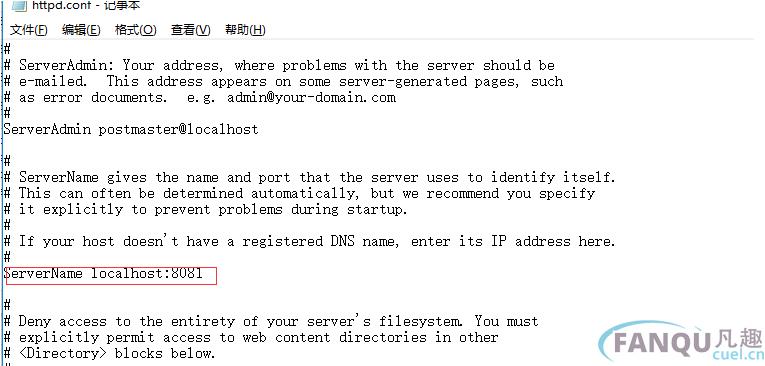
点击Apache选项后方的“Config”按钮,然后我们再从下来的选项中点击“Apache(httpd-ssl.conf)”,如下图所示。接下来我们再次从TXT文档中将443端口修改为4433,修改完成后再次点击保存
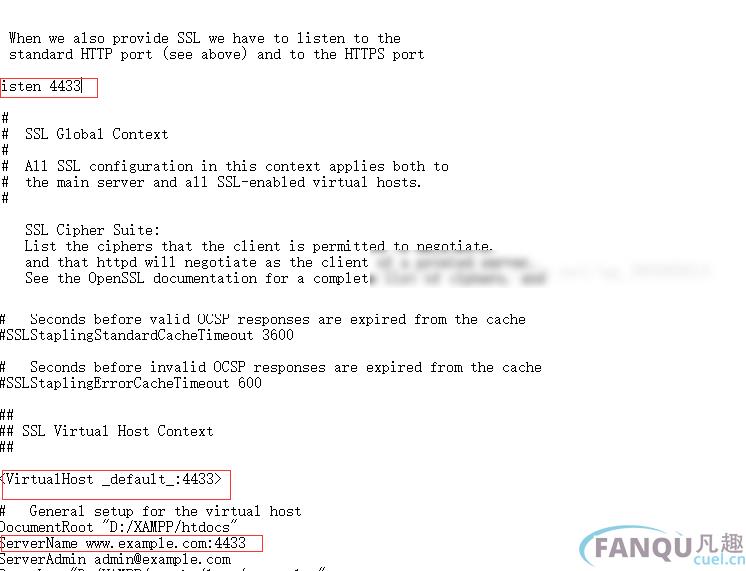
4、第四步就是配置MySQL
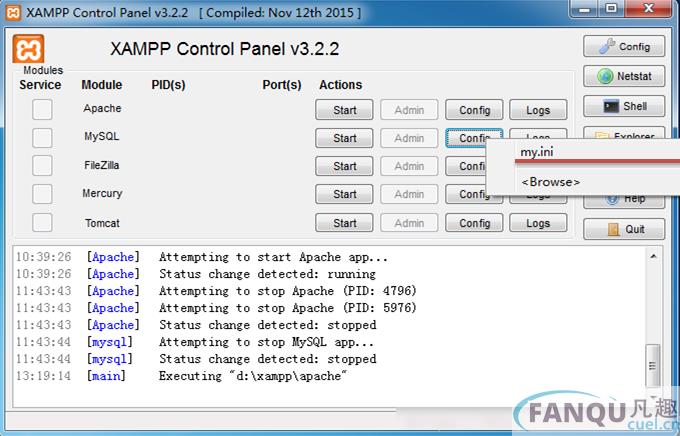
把my.ini中的3306改为3316(如果3306不冲突,可以不修改)
把my.ini中的字符集改为utf8,原文档中已有,但需要取消注释(如果不配置utf8,取出的中文是乱码).
MySQL数据库也需要设置字符集,默认字符集为latin1,在数据库中会造成中文乱码,在创建数据库和数据表时都要注意使用utf8字符集。
5、点击XAMPP控制面板上的start按钮,启动Apache服务器、MySQL服务器,Apache默认网站目录为..xampp/htdocs

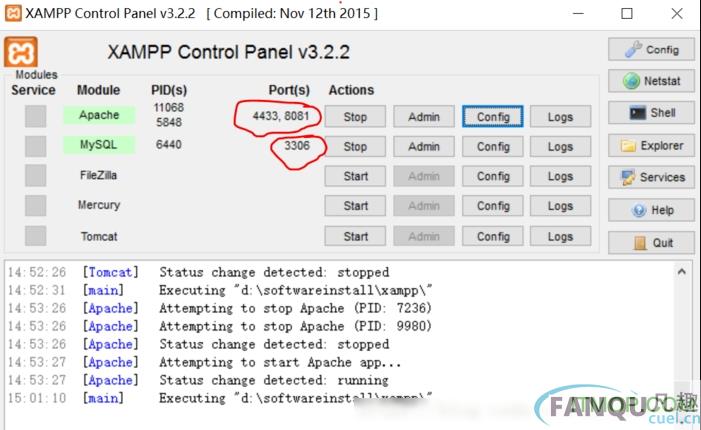
5、测试
接下来在浏览器地址栏输入“http://localhost:8081/dashboard/”,若出现如下界面,那么安装就算成功了。
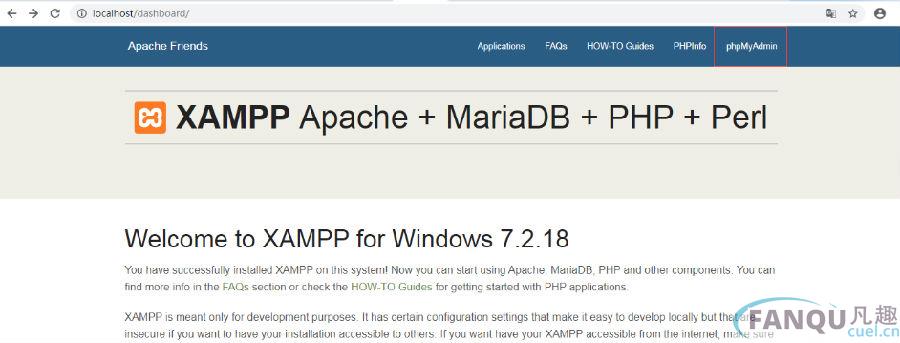
6、修改MySQL默认密码
phpMyAdmin操作数据库和通过doc界面连接数据库或是通过mysql客户端界面控制。
按照默认的安装结果,MySQL没有密码,需要设置密码,可以在xampp中启动apache和mysql后,为mysql设置密码。
在浏览器中输入http://localhost:8081/dashboard/,打开本地管理页面。点击phpMyAdmin则显示的是数据库的页面
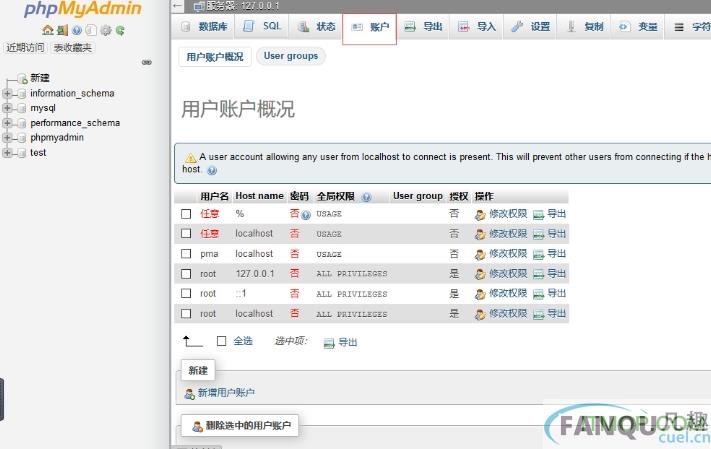
打开用户账户,为root用户修改权限 、打开用户账户,为root用户修改权限
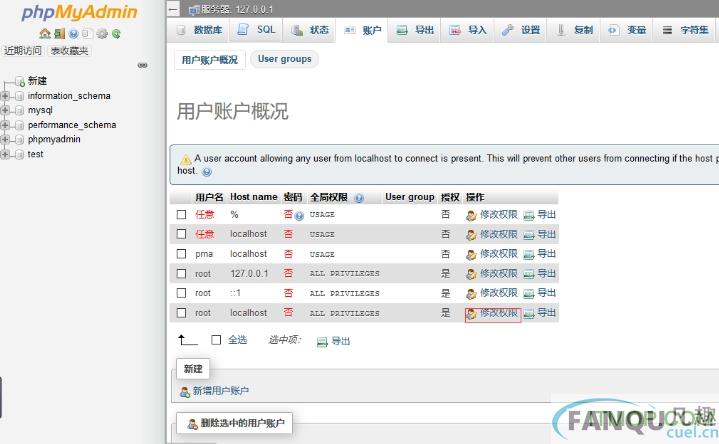
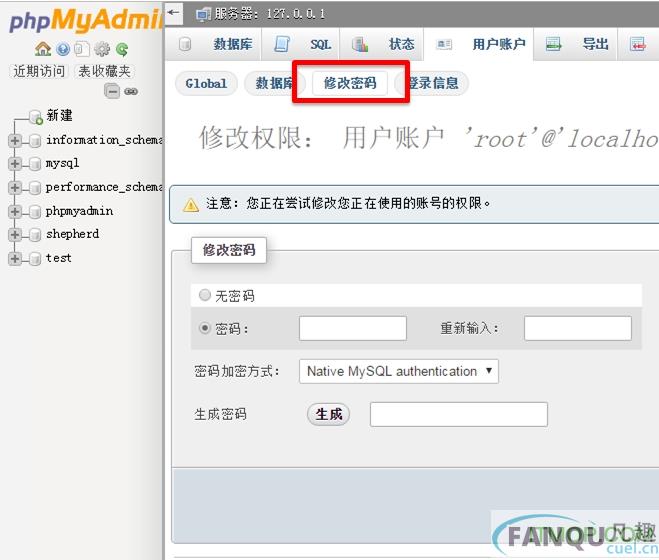
打开xampp,修改config.inc.php中的数据库密码([‘password’] = ‘你的密码’)
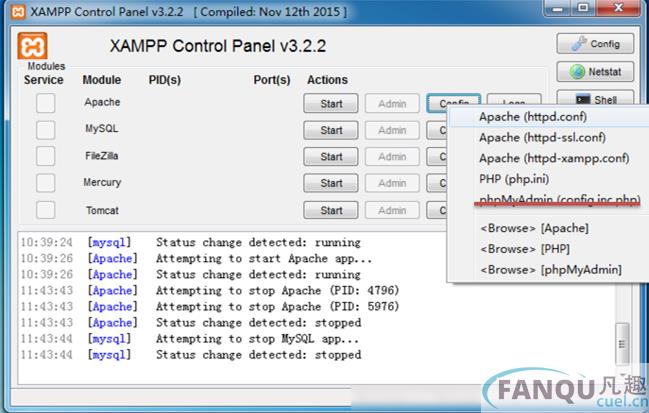
6、部署
xampp有两种部署方式:
1、复制文件夹到..xampphtdocs目录下,如..xampphtdocstest,浏览器中访问localhost/test(注意:文件夹名字htdocs不用输入)。
2、建立虚拟目录
打开xampp,在httpd-xampp.conf文件中建立虚拟目录
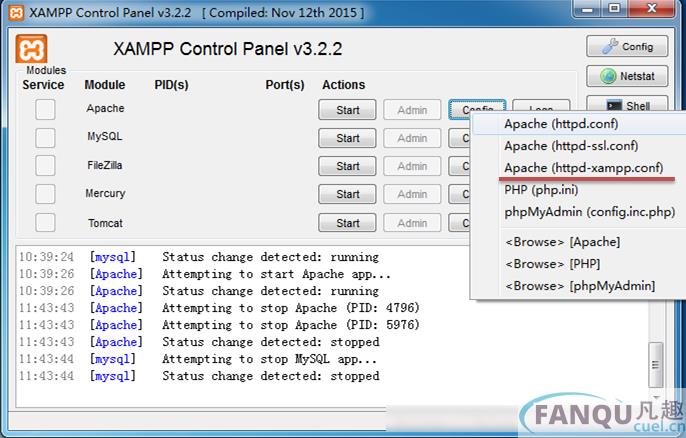
经过上述的配置后 xampp 的基本配置已经完成了,请记住您的站点根目录为 xampp 目录下的 htdocs 文件夹。您可以在 htdocs 目录下创建任意一个站点。例如将 test.php 放在 .xampphtdocsnew 路径下,您就可以在浏览器的地址栏中输入 http://localhost/new/test.php 来访问这个文件。
XAMPP for Windows V1.8.1包含组件:
Apache 2.4.3
MySQL 5.5.27
PHP 5.4.7
phpMyAdmin 3.5.2.2
filezilla FTP Server 0.9.41
Tomcat 7.0.30 (with mod_proxy_ajp as connector)
Strawberry Perl 5.16.1.1 Portable
XAMPP Control Panel 3.1.0 (from hackattack142)
常见问题
1、XAMPP Mysql 的默认账号密码是什么?
User: root Password:''(为空);
2、XAMPP FileZilla FTP的默认账号密码是什么?
User: newuser Password: wampp;
3、XAMPP安装时出现 it seems you have an antivirus running……提示?
意思是有杀毒软件运行建议你关闭它。不用管它,直接点击“Yes按钮”确定继续安装。
4、XAMPP的配置文件路径是什么?
Apache 配置:xamppapacheconfhttpd.conf;
PHP:xamppphpphp.ini;
MySQL:xamppmysqlbinmy.ini;
phpMyAdmin:xamppphpMyAdminconfig.inc.php;
FileZilla FTP 服务器:xamppFileZillaFTPFileZilla Server.xml;
最新游戏更多
最新软件更多
- 玩家推荐
- 游戏攻略
 安装配对故事手机版休闲益智 171M配对故事非常好玩的消除游戏,一边
安装配对故事手机版休闲益智 171M配对故事非常好玩的消除游戏,一边 安装宝宝巴士奇妙就诊时光最新版模拟经营 81.8M宝宝巴士奇妙就诊时光最新版主要
安装宝宝巴士奇妙就诊时光最新版模拟经营 81.8M宝宝巴士奇妙就诊时光最新版主要 安装消消大作战手机版休闲益智 70.2M消消大作战安卓版是一款非常好玩
安装消消大作战手机版休闲益智 70.2M消消大作战安卓版是一款非常好玩 安装魔法蜘蛛英雄官方版动作游戏 58.3M魔法蜘蛛英雄官方版是一款蜘蛛侠
安装魔法蜘蛛英雄官方版动作游戏 58.3M魔法蜘蛛英雄官方版是一款蜘蛛侠 安装火炮世界大炮单机游戏 132 MB火炮世界大炮这款射击冒险游戏采
安装火炮世界大炮单机游戏 132 MB火炮世界大炮这款射击冒险游戏采 安装烈火战神变态版变态手游烈火战神手机变态版是一款全新格
安装烈火战神变态版变态手游烈火战神手机变态版是一款全新格 安装不服来打我游戏策略塔防 87.9M不服来打我最新版本带来了休闲策
安装不服来打我游戏策略塔防 87.9M不服来打我最新版本带来了休闲策 安装有名的音乐家单机游戏 30.06MB有名的音乐家这款跑酷手游拥有非
安装有名的音乐家单机游戏 30.06MB有名的音乐家这款跑酷手游拥有非 安装世界olh5变态版一键端h5游戏 45.8M世界olh5体验服是由谷得游戏出品
安装世界olh5变态版一键端h5游戏 45.8M世界olh5体验服是由谷得游戏出品 安装探索狂野使命游戏冒险解谜 291M探索狂野使命游戏带来了好玩的冒
安装探索狂野使命游戏冒险解谜 291M探索狂野使命游戏带来了好玩的冒
- 妄想山海生活,却遭遇破城锤,你究竟能如何解锁它?2023-01-17
- 天刀手游:牙板神奇的认识与使用!聊聊牙板可以带给你什么?2023-01-17
- 赛博朋克夜店超梦:2077年,有一场令人惊叹的奇幻之旅!2023-01-17
- 异度神剑2现已更新!追加剧情攻略+主线任务,让你完成游戏更有把握!2023-01-17
- 宝可梦剑盾:新一代精灵宝可梦蝙蝠龙大登场!2023-01-17
- 洪荒通天神级选择:升级你的智慧,打通天神树!2023-01-17
- 2077 4K游戏体验:有你的笔记本电脑就够了!2023-01-17
- 宝可梦剑盾:看看你到底了解多少!睡眠技能详解2023-01-17
- 海洋之心:十大巧妙玩法,令你轻松攻略!2023-01-17
- 「玩魔兽、完成梦想!购买魔兽争霸3:重制版最划算的方法,今天就告诉你!」2023-01-17